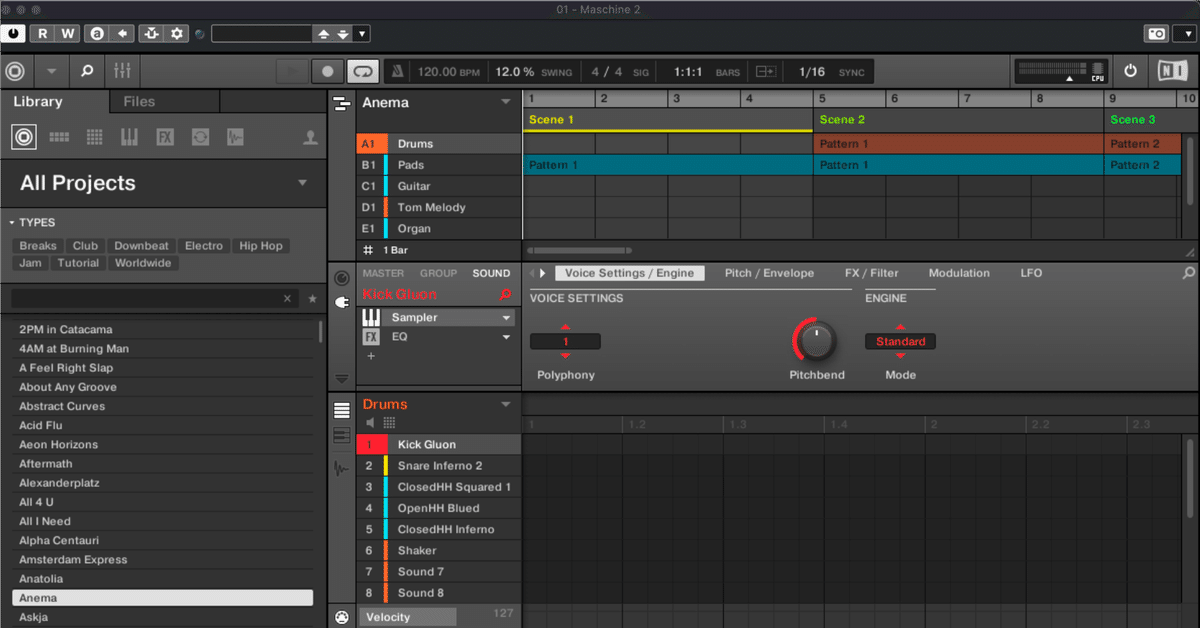
Cubase/DAWマスターへの道 【04】MACHINE(ソフトウェア)って何者?
こんにちは。
今までCubaseマスターへの道というタイトルで記事を3つアップしたのですが、今回別のDAW?に出会ってしまったようなのでタイトルに/DAWを追加してみました。なかなかCubaseの機能を掘り下げる機会がなかったのですがDAWという切り口から今後は攻めてゆこうと思います。
さて、今回取り上げるのはMACHINEというソフトウェアです。これはたまたまCubaseでプロジェクトをいじっていた際に見つけたもので、プロジェクトに音源を追加しようとしたら表示されたので追加して見ました。

すると、何やらカッチョいいインタフェースが表示されて、再生してみるとめっちゃカッコいいビートが流れてくるではありませんか。
こ、これは何者?ということで少し調べてみました。

アプリケーションフォルダーに答えあり
私はmacOSを使っているので、ソフトウェアであればアプリケーションフォルダーにインストールされているだろうと見てみると、ありました!
ちょうどreadmeやドキュメントへのリンクがあります。

readmeを読むと、Machineアプリをプラグインとして使う場合でも最初にMachineをスタンドアローンで起動しなさい。と書いてあります。また、Native Accessでアクティベーションしなさいとも。
では早速アプリケーションフォルダーにあるMachineを直接起動してみました。なるほど、最初にライブラリを読み込んでいるのか、起動が終わるまでにかなり時間がかかりました。
そして、Machineについてや、ドキュメントへのリンク(以下)を見てゆくうちに、次第に正体が分かってきました。
正体はMASCHINE ESSENTIALS
ソフトウェアが起動してMachineについてという項目を見てみると、
MASCHINE ESSENTIALS
と書いてありました。
このソフトウェアはNative InstrumentsのMACHINEシリーズのハードウェアを購入すると付属してくるもののようなのですが、MACHINEシリーズだけでなくKomplete Controlシリーズというキーボードを購入しても付属してくるようです。そういえばKomplete音源の最初はKomplete Controlに付属していたKOMPLETE SELECTだったので、私がキーボードを購入した際に付属していたようです。
そういうことかー。と謎が解けたところで、このソフトウェアに興味が湧いてきました。ちょうどアプリケーションフォルダーにはマニュアルダウンロードへのリンクもあったので、まずはマニュアルを読んでみようと以下のリンクから開いてみると、
ボリュームが多すぎです…
DeepLで翻訳して読んでみようかとも考えたのですが、無料のサイズを超えてしまったので翻訳は一旦諦めました😭
と言っても英語は読めないので、雰囲気をつかむようにマニュアルを読んでゆくと、このMACHINEソフトウェアはハードウェアのMACHINEを持っている人向けに書かれているようですね。ちょいちょいハードウェアのMACHINEの操作方法が出てきます。
MACHINEについても少し調べてみたのですが、演奏パターンやループ音源などをパッドに割り当てて、パッドを叩きながらビートメイクする、という代物のようです。(すみません。自分でも何言ってるか???です💦)
MACHINEソフトウェアの超シンプルな概要
最初MACHINEソフトウェアはハードウェアのMACHINEがないと使えないと思い込んでいたのですが、ソフトウェア単体でも使えるし、キーボードで演奏して録音したりもできるようです。
ただしDAWとしては今の所はCubaseの方が使いやすそうなので、DAWとしてというよりもプリセットで入っているカッコいいビートがどのように作られているのか、それをデータで確認できるのでは?の方に興味があります。
ということで、MIDIデータを確認するところまでできればOKとしよう。と思って試行錯誤しながら触ってみました。結果、分かってしまえば意外と簡単でした。(簡単なとこまでしか触っていない説💦)

この画面を見ていただくと、上、真ん中、下と大きく3分割されていることが分かります。なお、この画面はプリセットのプロジェクトから2PM in Catacamaを読み込んだ状態です。
上部
A1、B1、C1という1つ1つがドラムキットやシンセサイザーなどの音源と、その音源で作成されたパターンを示しています。
真ん中部
上部に表示された音源の設定を変更することができます。
音源を選択し直すこともできます。
下部
上部に表示されているパターンを編集することができます。
キーボードボタンをクリックして音階表示に切り替えることもできます。
という画面構成であることが分かりました。
ということで、MIDIデータを確認するには
1.プリセットを選択してダブルクリックして読み込む
2.画面上部でデータを確認したい音源とパターンを選択
3.画面下部にMIDIデータが表示される
という手順で思ったよりも簡単に操作することができました。
あと、下部分の以下のマークをCubaseにドラッグ&ドロップするとなんとMIDIデータとしてCubaseに貼り付けることができました!


こんな感じでCubaseに貼り付けることができます。
ただ、インストゥルメントトラックではなく、MIDIトラックとして貼り付けられるので、音源の設定をちゃんとしてやらないと元の演奏は再現できません。あくまでMIDIデータとして利用するという感じでしょうか。
DTM初心者のお勉強には最適
いやー、偶然とはいえ面白いものを見つけてしまいました。
何よりもプロが作った実際のMIDIデータを見て勉強できるのがいいですねー。今後ビートメイクで悩んだ際には参考にしたいと思います。
最後に、MACHINEソフトウェアに出会った時の驚きを呟いてみたので貼り付けておきます。
びっくりしたー‼️
— びーP (@bipu_p) August 22, 2022
Cubaseで音源追加しようとして、
Machine2というのがあったから何だろうって思って、
追加してみたらDAWみたいな画面が出てきて、
適当なプリセット選んで再生したら、
めっちゃカッコいいビートが流れてきた‼️#DTM#NIのMACHINE#プリセット名はBattleRoyale pic.twitter.com/xObq3edsIu
最後まで読んでいただき、ありがとうございました。
